1、 1、既然是要画思维导图,那么在添加文件的时候,就需要选择新建思维导图的,否则是画不出来的,首先点击【立即体验】进入选择

2、 2、点击左上角【新建】-【思维导图】它就会自动进入画图的页面,如图所示,可以看到绘图工具栏、文件名,中心节点;
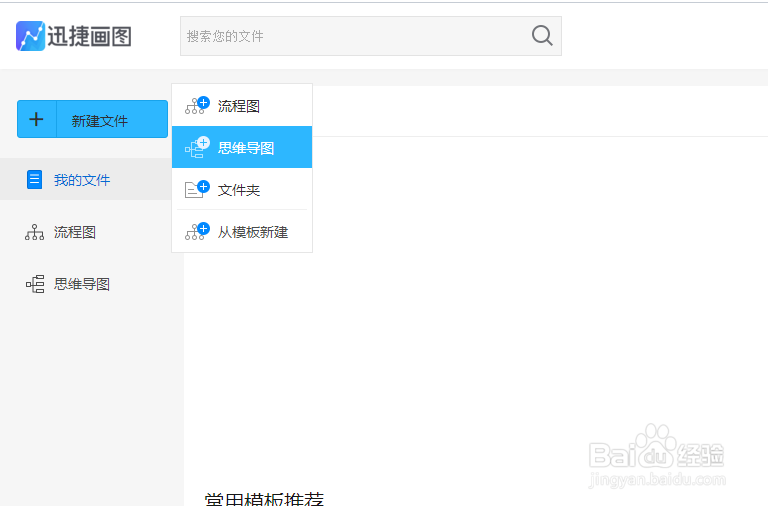
3、 3、首先,需要用鼠标右击图中的中心节点,会弹出编辑状态,并由此中心向外发散出成千上万的关节点,每一个关节点代表与中心主题的一个连结,而每一个连结又可以成为另一个中心主题:
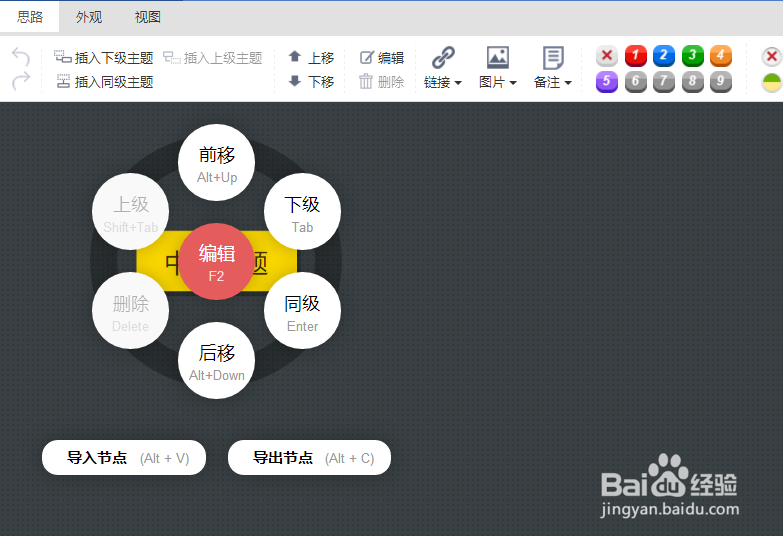
4、 4、思维导图的框架做出来后,可以双击创建的节点进行文字添加,点击上方的【外观】可对已添加的文字进行颜色的填充与其他编辑;

5、 5、点击上方的【思路】-【图片】将需要插图的图片添加进来,画好之后可以保存为图片到电脑,也可以在线存储;

